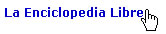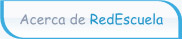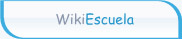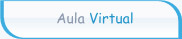|

 |
|
|
Principal.AgregarHipervinculos HistoriaOculta ediciones menores - Muestra los cambios que anotar Líneas añadidas 3-4:
(:description Pasos para enlaces o vinculos en RedEscuela:)
Línea añadida 71:
Líneas cambiada 77-80 desde:
Si deseas vincular una imagen del mapa de un país hacia su página del grupo Wiki Escuela solo debes agregar el siguienete código:
para
Si deseas vincular una imagen del mapa de un país hacia su página dentro del grupo Wiki Escuela solo debes agregar el siguienete código:
Líneas borrada 84-85:
Líneas cambiada 5-8 desde:
center%AGREGAR HIPERVÍNCULOS EN LAS PÁGINAS para
AGREGAR HIPERVÍNCULOS EN LAS PÁGINAS Líneas cambiada 119-120 desde:
(:tableend:) para
(:tableend:) Líneas cambiada 2-5 desde:
center%CREAR HIPERVÍNCULOS para
(:title Agregar Hipervinculos:)
center%AGREGAR HIPERVÍNCULOS EN LAS PÁGINAS Líneas cambiada 13-14 desde:
%Vincular a una página del mismo grupo para
Vincular a una página del mismo grupo Líneas cambiada 22-23 desde:
%Vincular a una página del mismo grupo con otro texto para
Vincular a una página del mismo grupo con otro texto Líneas cambiada 38-39 desde:
%Vincular a una página externa para
Vincular a una página externa Líneas cambiada 65-66 desde:
Si deseas hacer algunas pruebas antes de continuar haz clic en la ZONA DE PRUEBAS? para
color=#ff8c00%Si deseas hacer algunas pruebas antes de continuar haz clic en la ZONA DE PRUEBAS? Líneas cambiada 69-72 desde:
%Vincular por medio de una imagen Para crear un vínculo a través de una imagen primero debes cargar la imagen en tu página para que el enlace funcione. Si deseas ver los pasos para cargar imágenes Haz clic aquí? para
Vincular por medio de una imagen Para crear un vínculo a través de una imagen primero debes cargar la imagen en tu página para que el enlace funcione. Si deseas ver los pasos para cargar imágenes Haz clic aquí Líneas cambiada 86-87 desde:
OTROS EJEMPLOS DE ENLACES: para
OTROS EJEMPLOS DE ENLACES: Líneas cambiada 102-103 desde:
para
Líneas cambiada 116-119 desde:
Para crear nuevas páginas con contenido propio debes seguir la Guía De Estilos? de Red Escuela?. Si eres usuario avanzado puedes visitar los Tutoriales De Construcción?. para
Para crear nuevas páginas con contenido propio debes seguir la Guía De Estilos de Red Escuela?. Líneas borrada 120-132:
(:table border=0 width='90%' align=center cellpadding=10:)
(:tableend:) (:div align=center style='align:center; border:4px dotted white; padding:10px; background-color:color=#ff8c00%; width:450px':)
(:include Base/GuíaDeEstilos#ejemplos:) Líneas añadidas 126-131:
(:div align=center style='align:center; border:4px dotted white; padding:10px; background-color:color=#ff8c00%; width:450px':)
(:include Base/GuíaDeEstilos#ejemplos:) Líneas cambiada 73-74 desde:
para
Líneas cambiada 78-80 desde:
para
Líneas cambiada 61-62 desde:
(:table border=0 width='90%' align=center cellpadding=10:)
para
Líneas añadidas 17-18:
Líneas añadidas 33-34:
Líneas cambiada 65-66 desde:
para
Líneas cambiada 69-72 desde:
Para crear un vínculo a través de una imagen primero debes cargar la imagen en tu página para que el enlace funcione. Si deseas ver los pasos para cargar imágenes Haz clic aquí? para
Para crear un vínculo a través de una imagen primero debes cargar la imagen en tu página para que el enlace funcione. Si deseas ver los pasos para cargar imágenes Haz clic aquí? Líneas añadidas 62-78:
%Vincular por medio de una imagen Para crear un vínculo a través de una imagen primero debes cargar la imagen en tu página para que el enlace funcione. Si deseas ver los pasos para cargar imágenes Haz clic aquí? Ejemplo: Si deseas vincular una imagen del mapa de un país hacia su página del grupo Wiki Escuela solo debes agregar el siguienete código:
Ejemplo: Si deseas vincular la imagen de un mapamundi hacia un enlace externo solo debes agregar el siguienete código:
Línea cambiada 100 desde:
Hacer vínculos por medio de imágenes para
Enlaces vacíos Líneas borrada 101-109:
Primero debes cargar la imagen en tu página para que el enlace funcione.
(:cellnr style='padding:5px;':)
Líneas cambiada 103-104 desde:
Para crear nuevas páginas con contenido propio debes seguir las Guías De Estilos? de Red Escuela?. para
Para crear nuevas páginas con contenido propio debes seguir la Guía De Estilos? de Red Escuela?. Líneas cambiada 80-81 desde:
para
Líneas cambiada 88-90 desde:
Si deseas ver los pasos para cargar imágenes Haz clic aquí para
Si deseas ver los pasos para cargar imágenes Haz clic aquí? Líneas cambiada 103-106 desde:
Para crear nuevas páginas con contenido propio debes seguir los ESTÁNDARES DE ESTRUCTURAS de Red Escuela?. Para saber sobre los estándares de estructuras Haz clic aquí para
Para crear nuevas páginas con contenido propio debes seguir las Guías De Estilos? de Red Escuela?. Si eres usuario avanzado puedes visitar los Tutoriales De Construcción?. Líneas cambiada 111-112 desde:
Si deseas hacer algunas pruebas antes de continuar haz clic en la ZONA DE PRUEBAS? para
Si deseas hacer algunas pruebas antes de continuar haz clic en la ZONA DE PRUEBAS? Línea borrada 18:
Líneas añadidas 31-36:
%Vincular a una página externa Si deseas enlazar o vincular un texto hacia una dirección fuera de Red Escuela? puedes seguir estos pasos. 1. En la página que estás editando ubica el cursor en la posición donde quieres que aparezca el enlace. Líneas cambiada 15-16 desde:
Si se desea agregar un enlace o vínculo dentro de tu contenido hacia la página para
Si se desea agregar un enlace o vínculo dentro de tu contenido hacia la página Líneas cambiada 14-15 desde:
Ejemplo: Si se desea agregar un enlace o vínculo dentro de tu contenido hacia la página
Aparato Reproductor solo se debe escribir ambas palabras juntas respentado la mayúscula al inicio de cada una AparatoReproductor.
para
Ejemplo:
Si se desea agregar un enlace o vínculo dentro de tu contenido hacia la página Aparato Reproductor solo se debe escribir ambas palabras juntas respentado la mayúscula al inicio de cada una AparatoReproductor.
Líneas cambiada 28-29 desde:
Ejemplo: Si se desea agregar un enlace o vínculo dentro de tu contenido hacia la página
Aparato Reproductor pero deseas que figure otro texto solo se debes escribir:\\
para
Ejemplo:
Si se desea agregar un enlace o vínculo dentro de tu contenido hacia la página Aparato Reproductor pero deseas que figure otro texto solo se debes escribir:\\
Líneas cambiada 14-15 desde:
Ejemplo: Si se desea agregar un enlace o vínculo dentro de tu contenido hacia la página
Aparato Reproductor solo se debe escribir ambas palabras juntas respentado la mayúscula al inicio de cada una 'AparatoReproductor.
para
Ejemplo: Si se desea agregar un enlace o vínculo dentro de tu contenido hacia la página Aparato Reproductor solo se debe escribir ambas palabras juntas respentado la mayúscula al inicio de cada una AparatoReproductor.
%Vincular a una página del mismo grupo con otro texto Si deseas enlazar o vincular a una página del mismo grupo pero figurando otro texto puedes seguir estos pasos. Líneas añadidas 23-30:
2. Escribe entre corchetes el siguiente código:
Ejemplo: Si se desea agregar un enlace o vínculo dentro de tu contenido hacia la página
Aparato Reproductor pero deseas que figure otro texto solo se debes escribir:[[WikiEscuela/AparatoReproductor | Funcionamiento del Aparato Reproductor]]
Líneas cambiada 12-15 desde:
Gracias a la ventaja de los Nombres Wiki? podemos enlazar rápidamente textos hacia otras páginas del mismo grupo. Ejemplo:Si se desea enlazar o vincular a la página
Aparato Reproductor solo se debe escribir ambas palabras juntas respentado la mayúscula al inicio de cada una Aparato Reproductor?.
para
Gracias a la ventaja del Nombre Wiki? podemos enlazar rápidamente textos hacia otras páginas del mismo grupo. Ejemplo: Si se desea agregar un enlace o vínculo dentro de tu contenido hacia la página
Aparato Reproductor solo se debe escribir ambas palabras juntas respentado la mayúscula al inicio de cada una 'AparatoReproductor.
Líneas añadidas 10-15:
%Vincular a una página del mismo grupo Gracias a la ventaja de los Nombres Wiki? podemos enlazar rápidamente textos hacia otras páginas del mismo grupo. Ejemplo:Si se desea enlazar o vincular a la página
Aparato Reproductor solo se debe escribir ambas palabras juntas respentado la mayúscula al inicio de cada una Aparato Reproductor?.
Líneas añadidas 1-90:
(:description Pasos para enlaces o vinculos en RedEscuela:)
Los Hipervínculos, llamados también Enlaces, son textos o imágenes que se vinculan con otra página Web o con archivos los cuales quieres que se abran cuando haces clic en dicho enlace. Para crear un Enlace puedes seguir estos pasos: 1. En la página que estás editando ubica el cursor en la posición donde quieres que aparezca el enlace. 2. Haz clic en el botón Observa que aparece entre corchetes un texto con dos partes separados por una barra vertical como el siguiente: 3. En el lado izquierdo debes escribir la dirección Web de la página a la que deseas vincular y en el lado derecho debes colocar el Texto del enlace que aparecerá en tu página Web. 4. Una vez escrito los datos de enlace debes hacer clic en el botón Guardar de la parte inferior de la pantalla. Observa que en tu página Web en la posición que agregaste el enlace aparece en color azul el texto que vincula. Puedes probar haciendo clic en este texto azul de tu página y podrás comprobar que vincula al sitio web que especificaste.
(:table border=0 width='90%' align=center cellpadding=10:)
OTROS EJEMPLOS DE ENLACES: (:table border=1 style='border-color:blue' align='center' cellspacing='0':)
(:cellnr style='padding:5px;' :)
(:cellnr style='padding:5px;' :)
(:cellnr style='padding:5px;':)
Primero debes cargar la imagen en tu página para que el enlace funcione.
(:cellnr style='padding:5px;':)
Este método crea enlaces que lleva a páginas nuevas las cuales están vacías.
Ejemplo: Al hacer clic en este enlace te abre una página nueva con la opción Editar para que puedas iniciar la creación de su contenido. Para crear nuevas páginas con contenido propio debes seguir los ESTÁNDARES DE ESTRUCTURAS de Red Escuela?. Para saber sobre los estándares de estructuras Haz clic aquí (:tableend:) (:table border=0 width='90%' align=center cellpadding=10:)
(:tableend:) |
| | Conoce más sobre Red Escuela | Condiciones de Uso | Wiki Escuela | Aula Virtual | La Pascana | Powered by PmWiki | Cambios Recientes | Cognotec| | ||
|
RedEscuela es un proyecto sin fines de lucro impulsado por la
Sociedad Civil Cognotec.
Su plataforma está creada con software libre y su contenido esta publicado para fines no comerciales con la
Licencia Creative Commons Atribución
Compartir Igual 3.0 y puede ser usado bajo las condiciones de atribución y compartir igual.
Conoce más sobre las condiciones de uso. Santa Cruz - Bolivia |
||






 Enlace a una página externa.
Enlace a una página externa.